許可なく Windows 10 をダウンロード、停止するには?
私のラップトップは先週、私の許可を求めずに Windows 10 への更新を開始しました。すぐに PC をシャットダウンし、停止することができました。 Windows 10 が勝手に勝手にインストールしてしまうなんて失礼です。かなり多くのユーザーが、Facebook、Twitter、フォーラム、および Reddit で、明示的な確認を求めることなく Windows 10 が自動的にインストールされることについて苦情を申し立てています。この問題が発生する理由と、Windows 10 のダウンロードを自動的に停止する方法を教えてください。
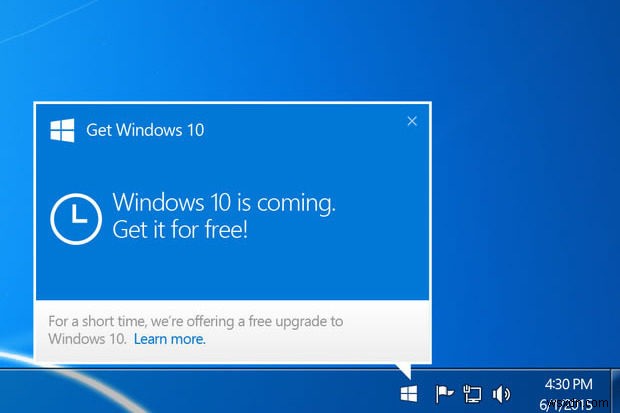
Windows 10 自動ダウンロードについて
以下は、Microsoft が提供する説明です。Microsoft は、これがより良いエクスペリエンスであると主張しています:
「Windows Update を通じて自動更新を受け取ることを選択した場合、今後のインストールに必要なファイルをダウンロードすることで、お客様が Windows 10 用にデバイスを準備できるように支援します。これにより、アップグレード エクスペリエンスが向上し、お客様のデバイスが最新の状態に保たれます。ソフトウェア」
これは、自動更新をオンにしているユーザーにのみ影響するようです。実際には、自動更新はデフォルトでオンになっています。最近、Microsoft は Windows 10 のアップグレードを「オプション」から「推奨」に変更しました。これは、Windows 8.1/8/7 ユーザーが「すべての推奨更新プログラムをインストールする」ように設定している場合、Windows 10 が自動的にコンピューターにダウンロードされることを意味します。
Microsoft の広報担当者は次のように述べています。これにより、お客様はアップグレードのスケジュールを簡単に立てることができます. お客様は引き続きデバイスを完全に制御でき、Windows Update の設定を変更することで、Windows 10 のアップグレードをインストールしないか、Windows Update からアップグレードを削除するかを選択できます. ."
Microsoft の説明によると、ユーザーの許可を求めずにアップグレードをインストールすることはありません。ユーザーがポップアップ ダイアログの [同意する] または [OK] ボタンを無意識にクリックした可能性があります。 Microsoft がインストーラー全体 (少なくとも 3GB) をダウンロードするのを止める必要がある場合、これは多くのドライブ スペースを消費し、ネットワーク帯域幅を浪費します。 Windows 7/8.1 から Windows 10 へのアップグレードを停止する方法をお読みください。
Windows 10 が更新プログラムを自動的にダウンロードしないようにする
PC が Windows 10 をダウンロードできないようにする場合は、次の 2 つの方法があります。
方法 1:Windows Update を [ダウンロードしない] に設定する
Windows Update に移動し、[設定の変更] をクリックし、ドロップダウン オプションから [更新プログラムを確認しますが、ダウンロードしてインストールするかどうかを選択させてください] を選択します。このセットに変更すると、Windows の更新通知が届きますが、何もダウンロードされません。
注: セキュリティ上の理由から、自動更新を有効にしておくことをお勧めします。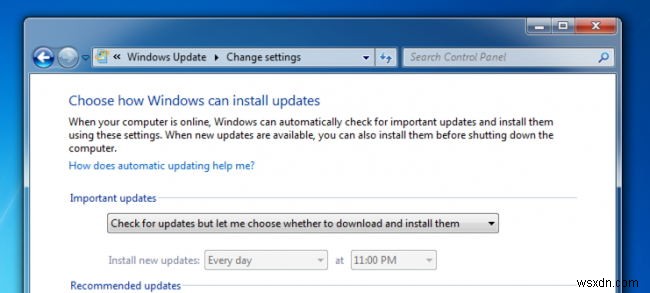
方法 2. Windows 10 のダウンロードをブロックする
Windows 10 のダウンロードを手動で停止するには、レジストリを編集します。
ステップ 1. Microsoft の Web サイトからパッチをインストールします。 Windows 7 を使用している場合は、このファイルをダウンロードしてください。 Windows 8.1 ユーザーにはこのファイルが必要です。
ステップ 2. Windows キー + R を押します 、「regedit」と入力します "、Enter を押します .
ステップ 3. HKEY_LOCAL_MACHINE\SOFTWARE\Policies\ Microsoft\Windows\ に移動し、WindowsUpdate という名前の新しいキーを作成します .
ステップ 4. その新しいキーをクリックして、DisableOSUpgrade という名前の新しい 32 ビット DWORD を作成します。 その値を 1 に設定します。
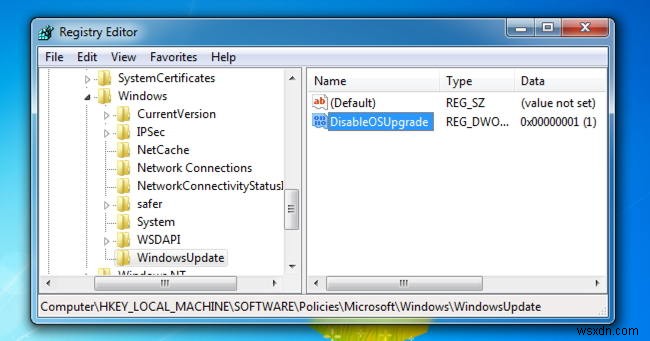
上記の手順を完了したら、コンピューターを再起動する必要があります。これらの手順は、Windows 10 のダウンロードをブロックするために 100% 機能することが証明されていません。コメント欄でご意見をお待ちしております。
Windows 10 はログイン パスワードを要求していますか?
Windows 10 にアップデートした後、何年も前に設定して以来使用していないログイン パスワードを求められますか?起こり得る。 Windows Password Key は、管理者パスワードまたは他のアカウントのパスワードを紛失または忘れた場合に Windows 10 にログインするのに役立ちます。
-
Windows 11 で Windows Update を停止する方法
Microsoft は、セキュリティ パッチ、新機能、および問題の修正で構成される Windows OS の更新プログラムを定期的に提供しています。これらの更新は強く推奨され、無期限に実行する必要があります。ただし、PC が従量制課金接続になっている場合や、Windows Update を一時的に無効にして、PC へのダウンロードとインストールを停止できる場合があります。 Windows の更新を停止する方法をいくつか紹介します。 Windows Update を停止するさまざまな方法 方法 1:Windows Update を一時停止する 最初の方法では、ユーザーは Windows 更新プ
-
Windows 10 を無料でダウンロードする方法 (説明付き)
Microsoft は Windows 7 のサポートを 1 年以上前に終了しており、デバイスを安全かつスムーズに実行し続けるために、最新の Windows 10 にアップグレードすることをユーザーに推奨しています。つまり、Windows 7 のテクニカル サポート、セキュリティ アップデート、またはバグ スカッシングがなくなるか、使用するのは安全ではないと言えます。Windows 10 に切り替える絶好の機会です。また、Windows 11 は今年の 10 月に展開される予定です。 Windows 10 ユーザー向けの無償アップグレードとしてのみ提供されます。そのため、コンピューターをアップ
